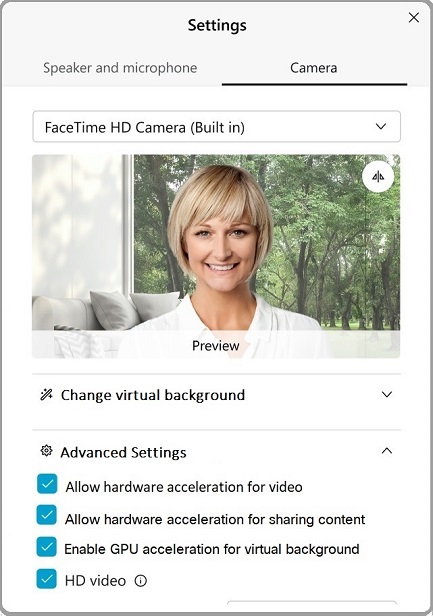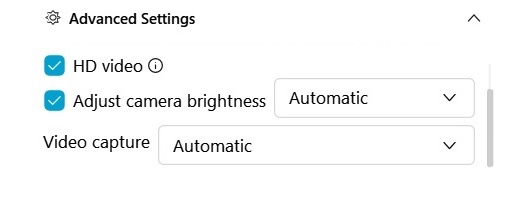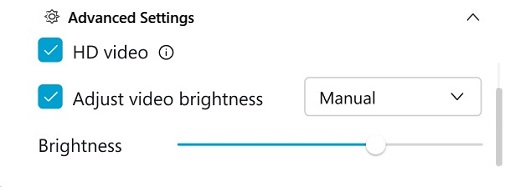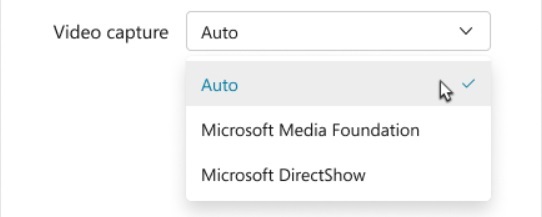تحديد إعدادات الفيديو المتقدمة لتطبيق Webex Meetings
 هل لديك ملاحظات؟
هل لديك ملاحظات؟بالنسبة إلى 41.9 والمواقع الأحدث، راجع تحديد إعدادات الفيديو لتطبيق Webex Meetings وWebex Events (الجديد).
للاطلاع على الإصدار الذي تستخدمه حاليًا، ارجع إلى معرفة رقم إصدار Webex Meetings.
لتعيين إعدادات الفيديو المتقدمة:
| 1 |
أثناء وجودك في اجتماع، انقر على السهم لأسفل الموجود على زر الفيديو، ثم انقر فوق الإعدادات.  أو أو  |
| 2 |
انقر فوق الكاميرا. |
| 3 |
انقر على الإعدادات المتقدمة. |
| 4 |
لتمكين الإعدادات التالية، حدد المربع المجاور للإعداد:
لتعطيل إعداد، قم بإلغاء تحديد المربع المجاور له.
|
بالنسبة للمواقع 41.10 والإصدارات الأحدث، راجع تحديد إعدادات الفيديو لتطبيق Webex Meetings وEvents (الجديد).
للاطلاع على الإصدار الذي تستخدمه حاليًا، ارجع إلى معرفة رقم إصدار Webex Meetings.
لتعيين إعدادات الفيديو المتقدمة:
| 1 |
أثناء وجودك في اجتماع، انقر على السهم لأسفل الموجود على زر الفيديو، ثم انقر فوق الإعدادات.  أو أو |
| 2 |
انقر فوق الكاميرا. |
| 3 |
لتمكين الإعدادات التالية، حدد المربع المجاور للإعداد: 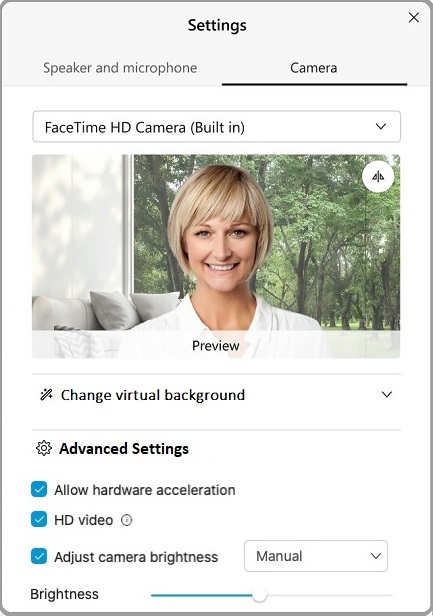
|